Powerpoint 2010'da Powerpoint Portresi Nasıl Yapılır
Son güncelleme: 12 Mart 2019
Microsoft Powerpoint 2010'daki varsayılan yön yataydır, ancak bu, oluşturduğunuz her slayt gösterisi için her zaman en iyi seçenek olmayabilir. Bazen uzun listelere veya uzun boylu resimlere sahip çok sayıda slaytınız olabilir, bu da dikey yönlendirmeli slaytlara daha uygun olur.
Powerpoint 2010, slayt yönünüzü ayarlamanıza izin verir, böylece yatay yerine dikey yönlendirmeyi tercih edeceğinizi fark ederseniz aşağıdaki eğiticimizi takip edebilirsiniz.
Powerpoint 2010 Sunumunda Yönün Değiştirilmesi
Bu kılavuzdaki adımlar sununuzdaki her slaydın yönünü değiştirecektir. Maalesef, sunumunuzun tamamı aynı yönlendirmeyi kullanmalıdır. Bir Powerpoint slayt gösterisinde yönler arasında geçiş yapmak istiyorsanız, bunu birden çok sunumu birbirine bağlayarak yapmanız gerekir. Microsoft'un bu makalesi ayrıntılı olarak açıklamaktadır. Biraz karmaşık olabilir, ancak aynı Powerpoint 2010 sunumunda birden fazla yönlendirmeye ihtiyacınız varsa tek seçenektir.
- Sununuzu Powerpoint 2010'da açın.
- Pencerenin üst kısmındaki Tasarım sekmesini tıklayın.
- Gezinme şeridinin Sayfa Yapısı bölümündeki Slayt Yönü düğmesini, ardından Dikey seçeneğini tıklatın.

Yönü, Slayt Yönü'nün yanındaki Sayfa Yapısı düğmesini tıklatıp yönlendirmeyi oradan ayarlayarak da değiştirebileceğinizi unutmayın.
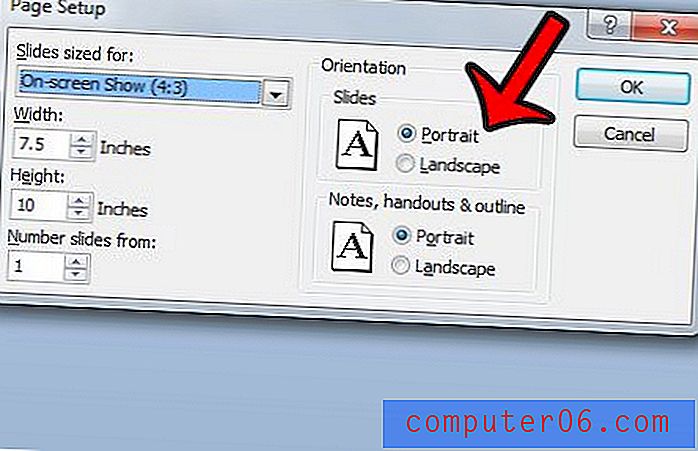
Bu menü slaytlarınız için başka seçenekler de içerir, bu nedenle daha fazla ayar yapmanız gerekirse daha yararlı olabilir.
Powerpoint'in Diğer Powerpoint Sürümlerinde Yapılması
Office 365 için Powerpoint gibi daha yeni bir Powerpoint sürümü kullanıyorsanız, bu yönlendirme seçeneğinin artık kullanılamadığını görebilirsiniz.
Bunun yerine, aşağıdaki adımları tamamlayarak bu yeni uygulamalarda Powerpoint portresi yapabilirsiniz:
- Slayt gösterisini açın.
- Tasarım sekmesini tıklayın.
- Slayt Boyutu düğmesini tıklayın, ardından Özel Slayt Boyutu seçeneğini belirtin.
- Slaytlar bölümünün altındaki Portre seçeneğini belirtin .
- Tamam düğmesini tıklayın.
Powerpoint sunumunu Powerpoint programı olmayan biriyle paylaşmanız mı gerekiyor? Powerpoint 2010 slayt gösterisini PDF'ye dönüştürerek Powerpoint dosyasını görüntüleme olanağı olmayan kişiler tarafından erişilebilir olmasını sağlayın.
Bir Powerpoint projesinde bir ekiple çalışıyorsanız, son proje için birden fazla dosyayı bir araya getirmeniz gerekebilir. Görevinizi tamamlamak için Powerpoint 2010'da dosyaları nasıl birleştireceğinizi öğrenin.



